Având în vedere că Instituției publice „Serviciul Tehnologia Informației și Securitate Cibernetică” a pus în aplicare a nouă versiune a softului MoldSign, unii contribuabili întâmpină dificultăți la utilizarea semnăturii electronice. În continuare oferim o instrucțiune, pas cu pas, pentrusoluționarea problemei apărute.
Menționăm, efectuarea procedurii de upgrade a aplicației nu soluționează problema cu aplicarea semnăturii electronice. Astfel, pentru a instala noua versiune MoldSign, în primul rând este necesar să ștergem versiunea precedentă.
Pasul 1:
Deschidem din My Computer mapa unde a fost instalată aplicația, spre exemplu, C:\Program Files (x86)\CTS.
Sunt încă câteva variante, unde puteți găsi respectiva mapă:
C:\Program Files\CTS sau
C:\Program Files (x86)\Deskto Suite.
În mapă găsim și pornim fișierul unistall.exe.
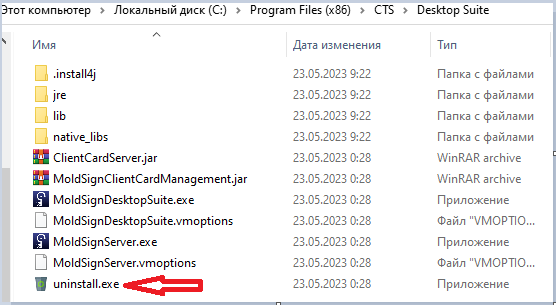
* În cazul în care la etapa de dezinstalare vă apare eroare, este necesar să stopăm MoldSignServer din procese. Pentru aceasta deschidem TaskManager.
- Dați clic dreapta pe bara de activități din partea de jos a ecranului.
- În meniul contextual, selectați "Task Manager" sau apăsați combinația de taste Ctrl+Alt+Delete, apoi selectați "Task Manager".
- După deschiderea Task Manager, urmați acești pași:
- Accesați fila "Procese".
- Derulați lista de procese și găsiți procesul cu numele "MoldSignServer".
- Dați clic dreapta pe procesul "MoldSignServer" și selectați "Finalizare proces" sau "Oprire proces".
- Confirmați oprirea procesului, dacă vi se solicită.
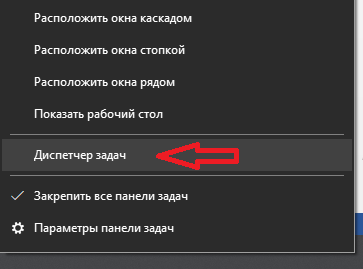
În fereastra deschisă găsim procesul MoldSignServer, selectăm și accesăm butonul Remove task (Снять задачу).
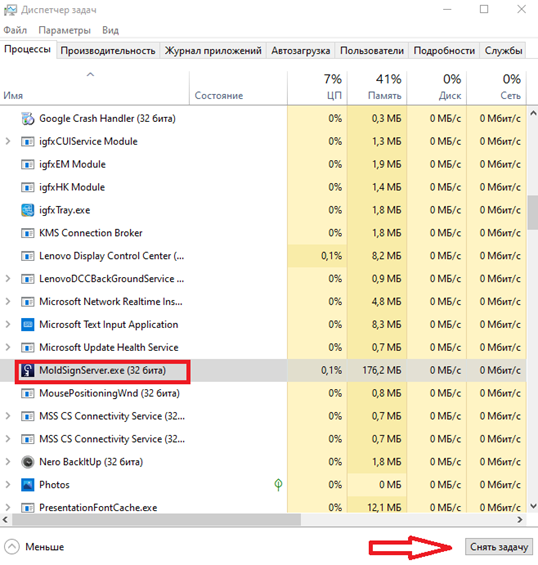
Pasul 2:
După ce ați dezinstalat aplicația, deschideți browserul (Mozila, Google Chrome) și accesați portalul http://cdn.cts.md/moldsign/, unde descărcați ultima versiune la aplicația MoldSign.
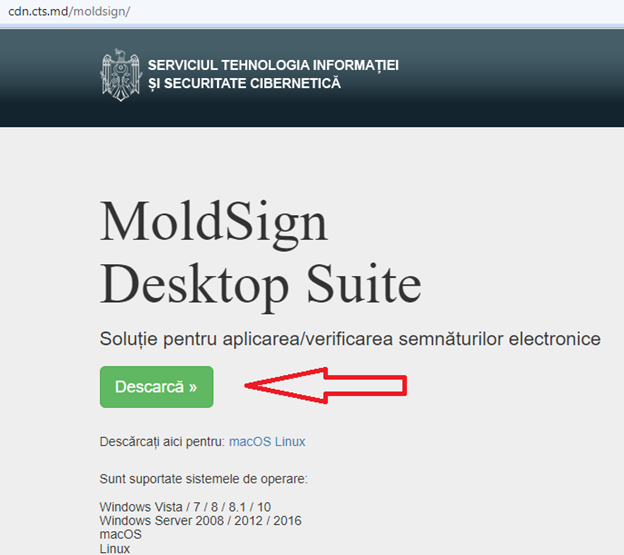
Pasul 3:
Instalați ultima versiune a aplicației MoldSign și restartați calculatorul. În caz că programul Dvs. de antivirus va arăta avertizare, ignorați-o, accesați transcripția Подробнее și după porniți instalarea.
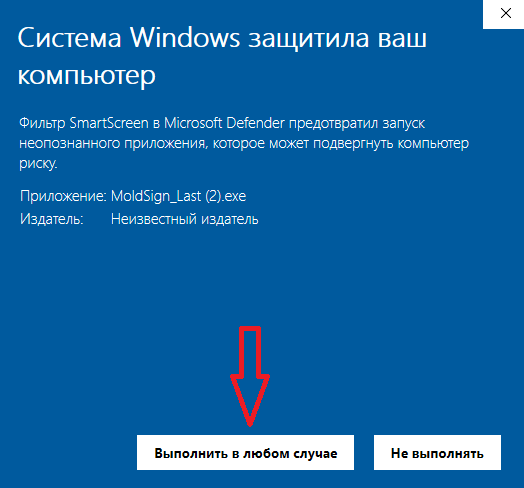
Pasul 4:
După ce ați restartat calculatorul, deschideți mapa în care ați instalat programul, de obicei se află în aceiași direcție unde și versiune precedentă (C:\Program Files (x86)\CTS), și porniți manual fișierul MoldSignServer.exe.
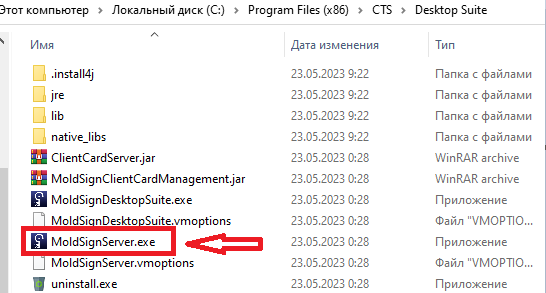
Pasul 5:
După ce ați pornit fișierul MoldSignServer.exe, mergeți pe pagină unde doriți să aplicați semnătura. Posibil, va fi necesar de reînnoit pagina de câteva ori pentru ca să apară semnătura.
Rețineți că pașii specifici pentru aplicarea semnăturii electronice pot varia în funcție de pagina și cerințele specifice. Vă rugăm să consultați documentația sau serviciul de asistență MoldSign pentru instrucțiuni mai detaliate referitoare la aplicarea semnăturii electronice pe pagina dvs.
Oleg Mitcov,
economist

